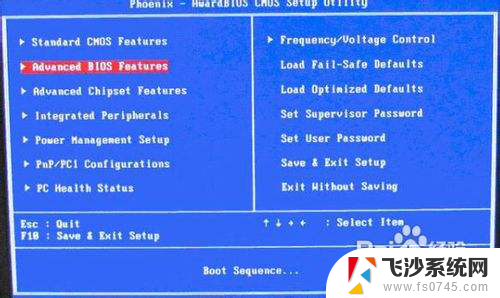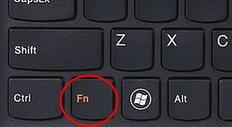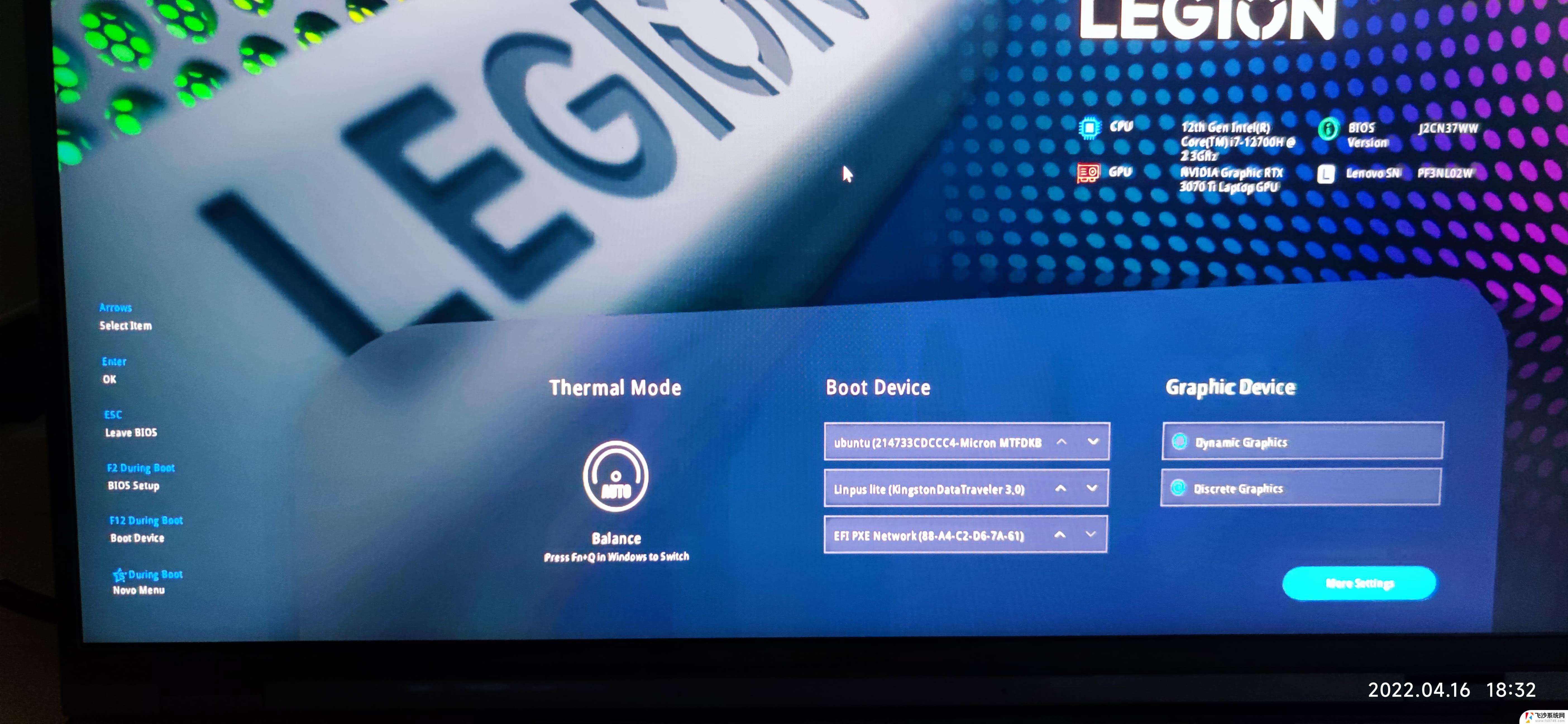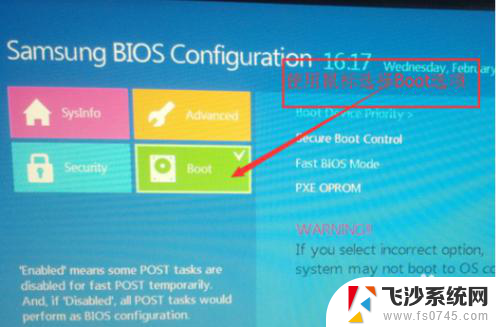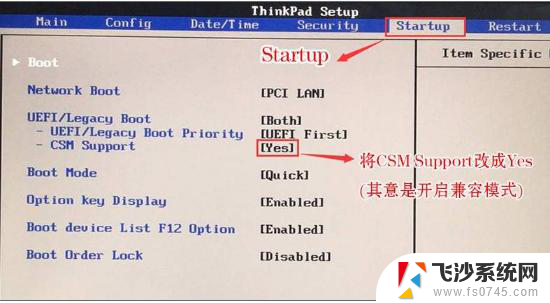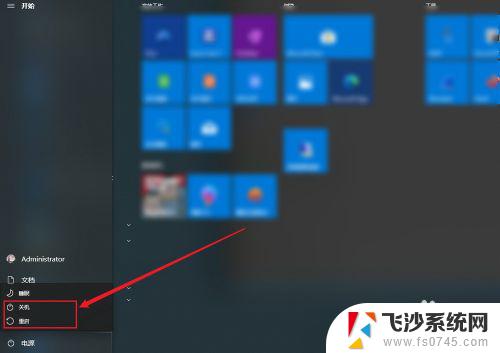索尼笔记本进入bios的方法 索尼电脑BIOS设置U盘启动方法
索尼笔记本电脑是一款性能稳定、操作简便的设备,而进入BIOS设置和设置U盘启动也是使用索尼电脑时常需要操作的步骤,通过简单的按键组合或设置选项,用户可以轻松进入BIOS界面,进行系统设置和优化,同时也可以通过设置U盘启动来方便地进行系统重装或修复操作。以下将介绍索尼笔记本电脑进入BIOS和设置U盘启动的方法,帮助用户更好地利用这些功能。
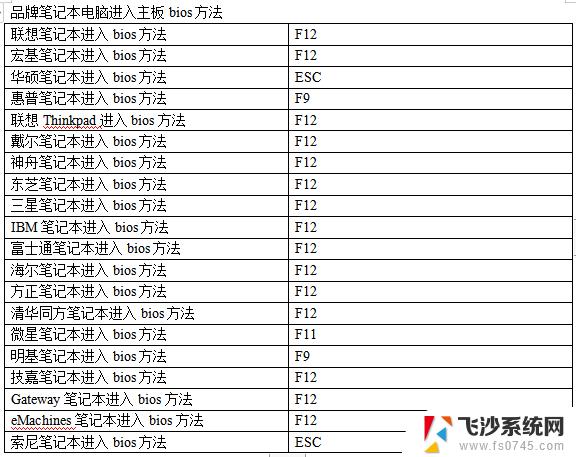
1. 进入BIOS 设置
大多数计算机在进入BIOS设置的时候都是统一的,而且操作非常简单,具体的方法就是当你开启计算机的时候,一旦屏幕出现了相关的产品logo时就立刻按下del按键或者F10按键,当画面跳转至BIOS界面时就表示打开bios设置成功了。
在BIOS设置中我们能够对计算机进行很多相关的基本操作,比如设置计算机启动顺序,查看计算机硬件和系统的相关信息等。
而索尼的笔记本进入方式除了按键外其他都是一样的,即在计算机屏幕闪现相关图标的时候按下F2即可。
2. 如何将计算机设置为从U 盘启动
前面进入BIOS设置的方法我们已经给大家介绍过了,之后的方法就是将操作画面转换到相关的系统设置上。具体操作方法是使用键盘上左右移动的方向键进行调整,当画面切换到Boot选项卡之下的时候,然后再切换使用上下箭头的方向键,选中“External Device Boot”选项卡信息,然后点击回车键进入相关的设置界面,同时需要将选择设置为:Enab led ,并进行回车键确认。
完成前面的操作之后,我们再次切换使用键盘上的上下方向键。当 光标 移动并选中“Extermal Device”项时,按照相关bios界面的提示使用F5改变计算机系统的启动操作和启动顺序,所有前面的准备工作完成后,将“External Devic”移动到“Boot Priority”项目的最顶部,即将U盘启动的选项移动到最优先的位置,排行第一也就是计算机在启动的时候会优先使用U盘上的内容进行启动。
完成上述操作以后,根据BIOS操作界面的操作提示。我们按下F10按键进行对相关操作更改的保存,这时候bios界面会弹出一个对话框,内容是相关于是否保存刚才的一系列操作,通常会有取消和确认两个选项,我们这里就点击“yes”即确认的操作,这样所有的操作就被保存了。
当完成上述的操作时,计算机会自动进行重启,假如我们给计算机安装上含有系统的U盘,计算机就会首先读取U盘内的内容,并进行系统重装的步骤。
以上就是索尼笔记本进入bios的方法的全部内容,有需要的用户就可以根据小编的步骤进行操作了,希望能够对大家有所帮助。